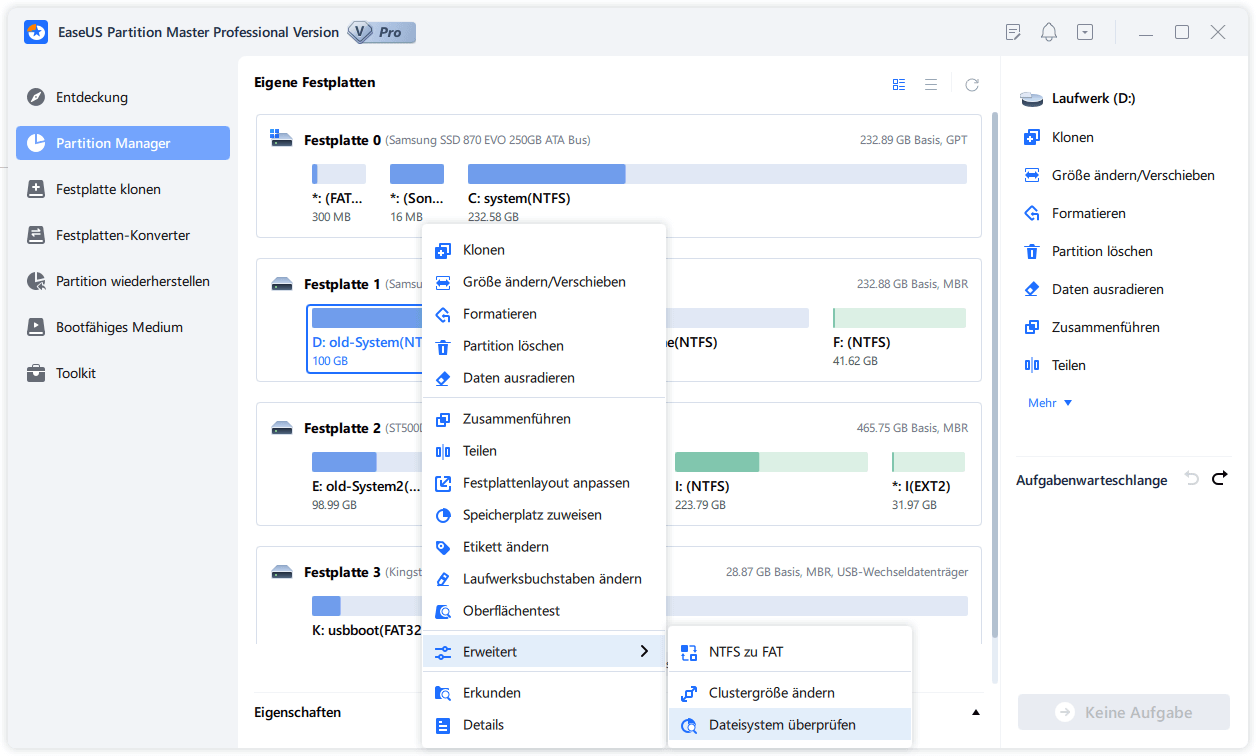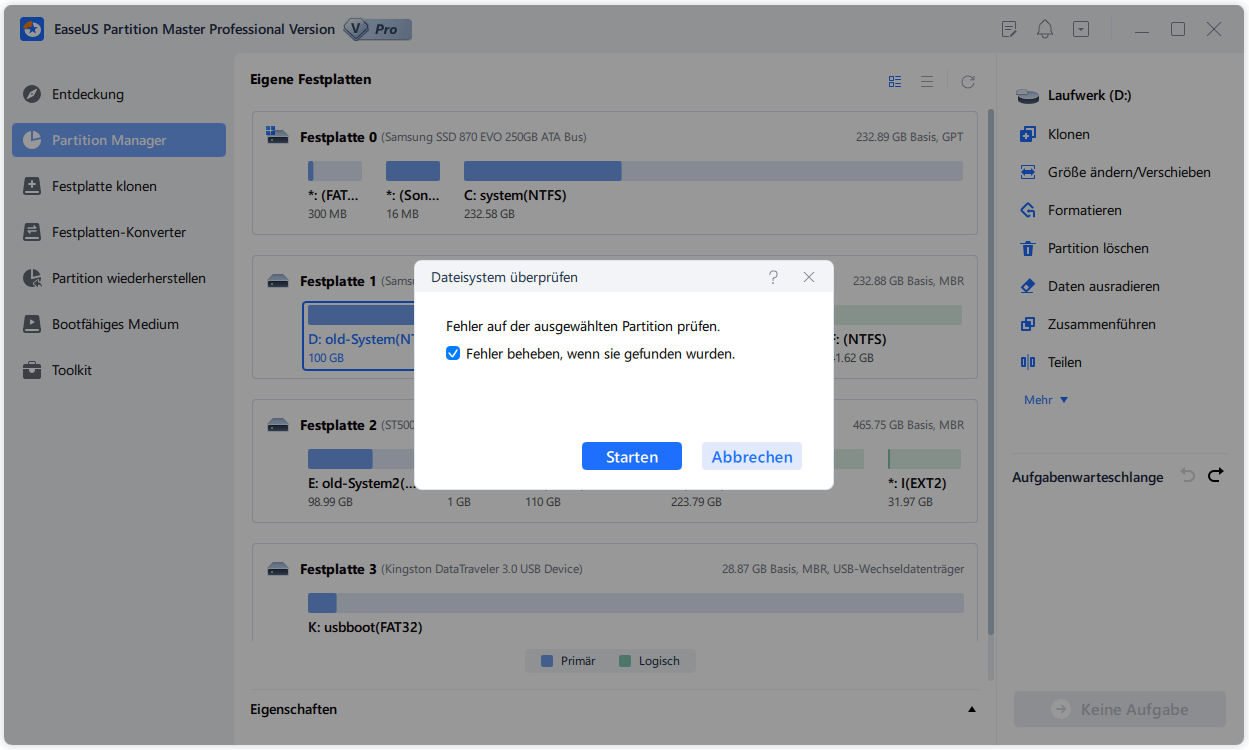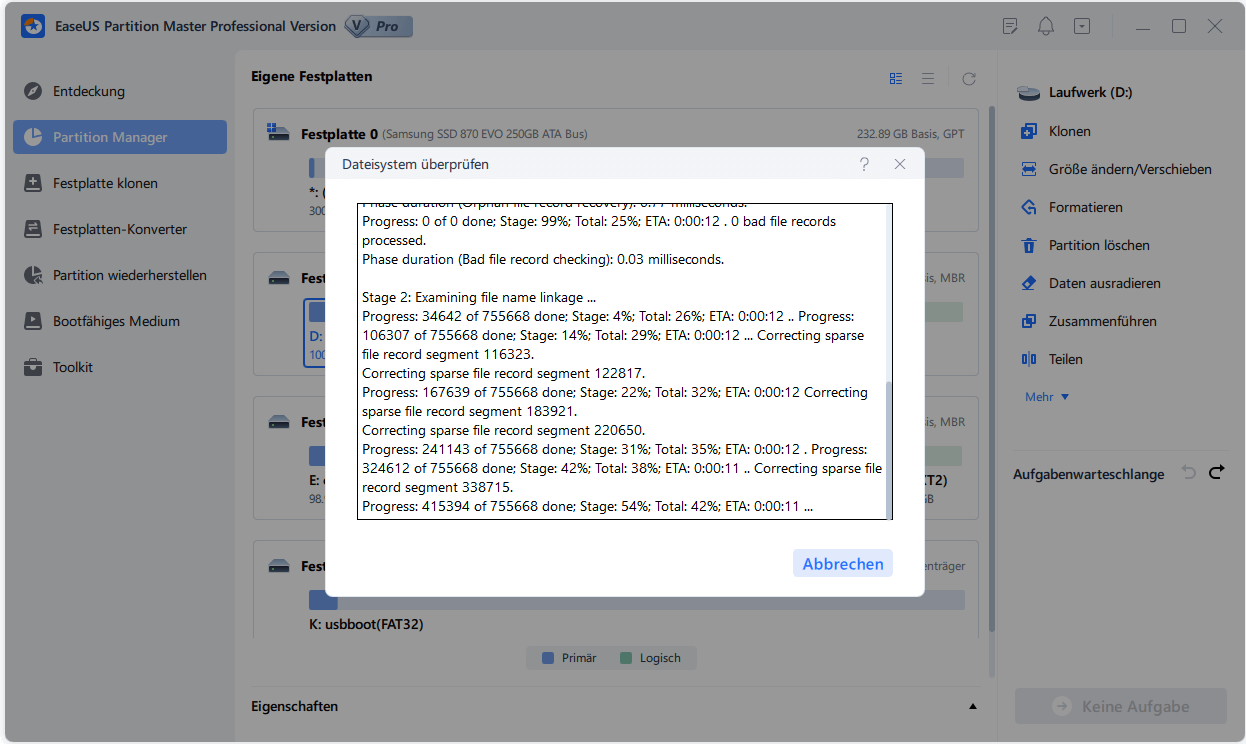Gesamte Downloads
Hauptinhalt
Über den Autor
Aktuelle Themen
Die SD-Karte ist ein beliebtes Speichergerät. Die Abkürzung steht für Secure Digital Card. Auf einer SD-Karte können Sie Daten bequem und einfach speichern. Dieser nichtflüchtige Flash-Speicher hat verschiedene Formen und Größen. Selbst die kleinste Variante, wie die einfache SD-Karte, bietet mindestens bis zu 2 GB.

Und höhere Varianten wie SDHC bieten 2 GB bis 32 GB Speicherplatz, während SDXC 32 GB bis 2 TB Speicherplatz bietet. Manche Benutzer sind manchmal auf Probleme gestoßen, warum sie ihre SD-Karten in ihren Kameras nicht formatieren können. Wie kann man das Problem lösen? Wir haben fünf Lösungen gesammelt.
SD-Karten ermöglichen Kamera-Benutzern , ihren internen Speicher zu erweitern. Heutzutage bieten die meisten Kameras nur eine bestimmte Menge an internem Speicherplatz. Daher wollen Benutzer auch mehr Speicherplatz haben, um qualitativ hochwertige Bilder und Videos aufzunehmen und zu speichern.
Aber bei der Verwendung können Benutzer manchmal auf Probleme gestoßen sein, z.B. sie können die SD-Karten in ihrer Kamera nicht formatieren. Keine Sorgen. In diesem Artikel können Sie nicht nur die Hauptgründe sondern auch die effektive Lösungen in diesem Artikel finden.
Warum kann ich meine SD-Karte in meiner Kamera nicht formatieren?
Wenn Sie bereits versucht haben, eine SD-Karte in einer Kamera zu formatieren, aber die Formatierung fehlgeschlagen ist, liegt das wahrscheinlich daran, die Karte ist nicht richtig in die Kamera eingesetzt. Möglicherweise ist auch der Akku fast leer oder der Schalter auf der SD-Karte ist gesperrt. Einige der Gründe könnten also sein:
- Ihre SD-Karte könnte interne Fehler enthalten.
- Der Sperrschalter auf Ihrer SD-Karte ist eingerastet.
- Zerbrochene oder physische Beschädigung der SD-Karte.
- Kohlenstoff-/Staubablagerungen am SD-Kartenanschluss.
- Der Akku der Kamera reicht nicht aus, um ein Format zu erstellen.
- Die SD-Karte ist nicht richtig eingelegt, so dass die Kamera sie nicht lesen kann.
- Das Format Ihrer SD-Karte wird möglicherweise nicht von der Kamera unterstützt, z.B. NTFS oder FAT32.
Falsch formatierte SD-Karten können zu dem Datenverlust und der Beschädigung führen, daher sollten Sie dies nach Möglichkeit vermeiden. Die Formatierung Ihrer SD-Karte auf einem Computer kann eine bessere Option sein, wenn Sie sich Sorgen über eine falsche Formatierung machen. Machen wir also weiter, um die Lösung zu finden.
Fehlerbehebungen, um die SD-Karte erfolgreich zu formatieren
Nun, da wir hier sind, werden wir einige Lösungen für dieses Problem erkunden. Es gibt verschiedene Möglichkeiten, dieses Problem zu lösen, aber die fünf, die wir für Sie herausgesucht haben, funktionieren jedes Mal. Sofern Ihre SD-Karte nicht physisch beschädigt ist oder ein Hardware-Problem hat, werden diese Lösungen Ihnen helfen, das Problem zu vermeiden. Also, fangen wir an.
Lösung 1. Die SD-Karte erneut in die Kamera einsetzen und dann formatieren
Kameras verfügen in der Regel über ein Einrastsystem, das SD-Karten an ihrem Platz hält. Dieses System wird in der Regel durch einfaches Drücken und anschließendes Loslassen der SD-Karte entriegelt. Eine gute Lösung ist es, die SD-Karte herauszuziehen, sie mit einem Alkoholtuch zu reinigen und sie dann wieder einzulegen. So geht's:
Schritt 1. Ziehen Sie die SD-Karte aus der Kamera.

Schritt 2. Reinigen Sie die Steckerstifte mit einem Alkoholtupfer oder mit 99%igem Isopropyl mit Wattestäbchen.
Schritt 3. Lassen Sie es eine Minute lang trocknen, und legen Sie es wieder in die Kamera ein.
Schritt 4. Formatieren Sie erneut mit den internen Optionen (variiert je nach Kamera).

Dadurch wird das Problem höchstwahrscheinlich behoben - vor allem, wenn Ihre Karte nicht richtig eingesetzt war. Wenn das Formatieren reibungslos funktioniert, ist das gut. Wenn nicht, gehen Sie zum nächsten Schritt über.
Lösung 2. Die Kamera aufladen und die SD-Karte formatieren
Bei dieser Methode wiederholen Sie die gleichen Schritte. Da die SD-Karte jedoch bereits gereinigt und eingelegt ist, müssen Sie Ihre Kamera aufladen. Je nach Kameratyp müssen Sie den Adapter/das Kabel verwenden, der/das mit der Kamera geliefert wurde.
Wenn Sie also das Kabel und das Ladegerät dabei haben, gehen Sie folgendermaßen vor:
Schritt 1. Schließen Sie das Kabel an Ihre Kamera an.
Schritt 2. Schließen Sie das andere Ende (in der Regel USB/Typ-C) an das Ladegerät oder die Powerbank/den Brick an.
Schritt 3. Lassen Sie es aufladen, bis es zu 100 % aufgeladen ist.

Schritt 4. Gehen Sie zurück in das Menü.
Schritt 5. SD-Karte formatieren.

Wenn Ihr Akku leer ist, wird das Problem mit dieser Methode behoben. Wenn nicht, können Sie andere Lösungen ausprobieren, bis das Problem behoben ist.
Lösung 3. Die SD-Karte entsperren
SD-Karten für Kameras sind mit einem Verriegelungsschalter ausgestattet, der das Ändern oder Löschen der Inhalte/Daten verhindert. Wenn diese Sperre also aktiviert ist, kann Ihre Kamera die Karte nicht formatieren, verändern oder sogar Bilder darauf speichern. So können Sie das beheben:
Schritt 1. Ziehen Sie die SD-Karte aus Ihrer Kamera.
Schritt 2. Prüfen Sie, ob der Schalter verriegelt ist.

Schritt 3. Wenn es nicht gesperrt ist, lassen Sie es so, wie es ist.
Schritt 4. Wenn es gesperrt ist, entsperren Sie es.
Schritt 5. Legen Sie es wieder in Ihre Kamera ein.
Schritt 6. Versuchen Sie, es erneut zu formatieren.
Wenn der Schalter auf "Sperren" eingestellt war, hat dies definitiv die Formatierung Ihrer Kamera verhindert. Wenn der Schalter nicht berührt wurde, versuchen Sie die nächste Lösung.
Lösung 4. Dateisystemfehler auf der SD-Karte überprüfen und beheben
Bei dieser Methode können Sie ein Drittanbieter-Tool verwenden. Dafür empfehlen wir Ihnen EaseUS Partition Master Free - ein vertrauenswürdiges und professionelles Tool, mit dem Sie alle Probleme im Zusammenhang mit SD-Karten beheben können. Diese Software bietet Ihnen die umfassenden Lösungen für die Festplattenverwaltung an. Wenn Sie die Festplatten-Fehler und beschädigte Systemdateien reparieren wollen, kann EaseUS Partition Master Ihnen helfen. So geht's:
Schritt 1. Schließen Sie Ihr Gerät wie externe Festplatte, SD-Karte oder USB-Stick an Ihren PC an. Stellen Sie sicher, dass Ihr Gerät von dem Computer oder von EaseUS Partition Master erkannt werden kann.
Schritt 2. Klicken Sie mit der rechten Maustaste auf die Partition, auf der sich die Fehler befinden, und wählen Sie "Dateisystem überprüfen" aus.
Schritt 3. Die Funktion "Dateisystem überprüfen" wird Fehler auf der ausgewählten Partition prüfen. Klicken Sie auf "Starten", um die Überprüfung zu starten.
Schritt 4. Der Prozess wird eine Weile dauern. Warten Sie mit Geduld, bis die Überprüfung endet. Klicken Sie anschließend auf "Fertigstellen".
Wenn zu viele fehlerhafte Sektoren vorhanden sind, bleibt der Scanvorgang stecken. Warten Sie geduldig. Nach dem Vorgang könnten Sie genau wissen, wie viele fehlerhafte Sektoren vorhanden sind.
Dadurch kann die Kamera Ihre SD-Karte formatieren, da sie alle internen Fehler auf Ihrem Gerät behebt.
Lösung 5. SD-Karte auf dem PC mit einer SD-Karten-Formatter formatieren
Für die endgültige Lösung müssen Sie auch ein SD-Kartenformat eines Drittanbieters verwenden. Also, noch einmal, Sie werden EaseUS Partition Master Free verwenden, weil es ein hervorragendes Werkzeug für die Formatierung ist. Damit können Sie SD-Karten mit nur einigen Klicks zu jedem beliebige Dateiformat formatieren. So geht's:
Schritt 1. Schließen Sie zuerst das externe Gerät an Ihren PC an, das Sie formatieren möchten.
Schritt 2. Starten Sie EaseUS Partition Master und auf der Oberfläsche wird es detaillierte Infomationen Ihrer Festplatten angezeigt. Klicken Sie mit der rechten Maustaste auf die zu formatierende Partition und wählen Sie "Formatieren" aus.
Schritt 3. Sie können den Partitionsnamen, das Dateisystem und die Clustergröße der Partition nach Wunsch ändern. Klicken Sie dann auf "OK".
Schritt 4. Klicken Sie auf "Aufgabe(n) ausführen" in der oberen linken Ecke, um alle ausstehenden Operationen zu prüfen. Klicken Sie anschließend auf "Anwenden", um das Formatieren auszuführen.
Verwandte Artikel: SD-Karte vor der Formatierung sichern
Bonus-Tipps für die ordnungsgemäße Funktion der SD-Karte in der Kamera
Wenn Sie die Lebensdauer Ihrer SD-Karte verlängern wollen, müssen Sie sich an einige grundlegende Kamera-Etiketten halten. Auf diese Weise können Sie eine Kamerakatastrophe vermeiden und sicherstellen, dass die SD-Karte Ihrer Kamera sicher und ordnungsgemäß funktioniert. Wie machen Sie das also? Hier sind ein paar Tipps:
- Verwenden Sie ein Kartenlesegerät, um Daten auf einen PC zu übertragen, nicht das Kamerakabel.
- Werfen Sie die SD-Karte immer sicher aus der Kamera und aus dem PC aus.
- Vermeiden Sie die Bildbearbeitung an Ihrer Kamera, da sie durch übermäßiges Lesen beschädigt wird. Kopieren Sie Ihre Bilder/Videos immer zuerst auf einen Computer.
- Stellen Sie immer das richtige Dateiformat/Systemformat für Ihre SD-Karte ein. Schauen Sie im Handbuch der Kamera nach, ob sie FAT32, NTFS usw. unterstützt.
- Wählen Sie die beste Methode, um Fotos regelmäßig auf einem Cloud-Speicher oder einer anderen SD-Karte/einem USB-Gerät zu sichern. Wenn eine SD-Karte kaputt geht, haben Sie Ihre Daten also immer noch.
Mit diesen Tipps bleibt Ihre SD-Karte sicher und funktioniert einwandfrei. Stellen Sie also sicher, dass Sie sie richtig befolgen.
Das Fazit
Dies sind einige der praktikablen Lösungen, die Sie zum Formatieren Ihrer SD-Karte anwenden können. Damit vermeiden Sie nicht nur eine Katastrophe im Zusammenhang mit der Kamera-SD-Karte, sondern ermöglichen auch, dass die Kamera die Karte wieder formatieren kann. Und wenn Sie das Problem nicht mit den ersten Korrekturen lösen können, dann ist EaseUS Partition Master die zuverlässigste Option, die Sie haben. Mit dieser Software können Sie interne Probleme beheben und sie in dem von Ihrer Kamera unterstützten System formatieren.
FAQs
Wenn Sie weitere Fragen haben, finden Sie hier die Antworten.
1. Wie repariert man eine Speicherkarte, die sich nicht formatieren lässt?
Sofern Ihre SD-Karte nicht physisch beschädigt ist, können Sie versuchen, die SD-Karte über die Datenträgerverwaltung zu formatieren. Wenn die Datenträgerverwaltung nicht funktioniert, dann könnte die CMD-Methode funktionieren. Und wenn auch das nicht funktioniert, versuchen Sie, die Karte mit EaseUS Partition Master zu formatieren.
2. Wie formatiere ich meine SD-Karte für meine Kamera?
Sie finden diese Einstellungen normalerweise im Einstellungsmenü Ihrer Kamera. Es wird jedoch empfohlen, die SD-Karte mit einem SD-Kartenleser in einen PC zu stecken. Wählen Sie dann das vom Kamerahersteller vorgeschlagene Dateiformat, d. h. FAT32 oder NTFS.
3. Warum funktioniert meine SD-Karte in meiner Kamera nicht?
Es gibt einige übliche Gründe, warum eine SD-Karte in einer Kamera nicht funktioniert oder nicht mehr funktioniert. Der häufigste Grund ist, dass die SD-Karte defekt sein könnte. Andernfalls können Sie versuchen, die Karte in einem anderen Dateiformat zu formatieren.
Wie wir Ihnen helfen können
Über den Autor
Mako
Nach dem Studium der Germanistik ist Mako seit 2013 Teil des EaseUS-Teams und hat sich in den letzten 11 Jahren intensiv mit Software-Themen beschäftigt. Der Schwerpunkt liegt auf Datenrettung, Datenmanagement, Datenträger-Verwaltung und Multimedia-Software.
Produktbewertungen
-
Mit „Easeus Partition Master“ teilen Sie Ihre Festplatte in zwei oder mehr Partitionen auf. Dabei steht Ihnen die Speicherplatzverteilung frei.
Mehr erfahren -
Der Partition Manager ist ein hervorragendes Tool für alle Aufgaben im Zusammenhang mit der Verwaltung von Laufwerken und Partitionen. Die Bedienung ist recht einfach und die Umsetzung fehlerfrei.
Mehr erfahren -
"Easeus Partition Master" bietet Ihnen alles, was Sie zum Verwalten von Partitionen brauchen, egal ob Sie mit einem 32 Bit- oder 64 Bit-System unterwegs sind.
Mehr erfahren
Verwandete Artikel
-
Windows 10 Festplatte partitionieren Freeware [2025]
![author icon]() Markus/2025/05/21
Markus/2025/05/21
-
So übertragen Sie OEM-Windows 10 auf einen neuen PC [einfach und schnell]
![author icon]() Katrin/2025/05/21
Katrin/2025/05/21
-
Supportende für Windows 10: Soll ich Windows 11 neu installieren oder aktualisieren?
![author icon]() Maria/2025/07/18
Maria/2025/07/18
-
Wie kann man festlegen, ob eine Festplatte neu oder gebraucht ist [2025 Anleitung]
![author icon]() Mako/2025/05/21
Mako/2025/05/21